วิธีเปลี่ยนโปรแกรมแสดงรูปภาพเริ่มต้นใน Windows
ตามค่าเริ่มต้น เมื่อฉันดับเบิลคลิกที่รูปภาพในWindows Windows Photo Viewer(Windows Photo Viewer)จะเปิดรูปภาพนั้นขึ้นมา! ดีมาก แต่ฉันอยากให้เปิดด้วยโปรแกรมดูรูปภาพอื่น เช่นPhotoshop , GIMPเป็นต้น
หากปัญหานี้ทำให้คุณรำคาญ มีวิธีง่ายๆ ในการเปลี่ยนโปรแกรมดูรูปภาพเริ่มต้น(change the default photo viewing program)ในWindowsเป็นแอปพลิเคชันที่คุณเลือก! อันที่จริง มีสองวิธีที่จะไปเกี่ยวกับเรื่องนี้
นอกจากนี้ คุณสามารถกำหนดค่าเพื่อให้รูปภาพประเภทหนึ่ง(image type)เปิดขึ้นด้วยแอปพลิเคชันหนึ่ง และอีกประเภทหนึ่ง(image type)เปิดรูปภาพด้วยโปรแกรมอื่น ดังนั้นคุณสามารถเปิดภาพJPG ด้วยภาพ (JPG)Photoshop และ GIF(Photoshop and GIF images)เปิดด้วยPhoto Viewerเป็นต้น
โปรดทราบว่านอกเหนือจากการเปลี่ยนโปรแกรมดูรูปภาพเริ่มต้น(default picture viewer)คุณสามารถทำตามขั้นตอนเดียวกันด้านล่างเพื่อเปลี่ยนโปรแกรมเล่นสื่อเริ่มต้น เว็บเบราว์เซอร์เริ่มต้น(default web browser)ฯลฯ ตัวอย่างเช่น สำหรับโปรแกรมเล่นสื่อเริ่มต้น คุณจะต้องเลือกโปรแกรมเล่นสื่อของคุณจากรายการ เช่นVLC Media Playerแล้วปรับการตั้งค่า
ปรับโปรแกรมเริ่มต้น
หากคุณยังคงใช้Windows XPอยู่ โปรดอ่านโพสต์แยกต่างหากของฉันเกี่ยวกับการเปลี่ยนโปรแกรมเริ่มต้น(default program)เพื่อเปิดไฟล์เนื่องจากขั้นตอนของ XP(XP procedure)นั้นแตกต่างกัน
ในWindows 7ขึ้นไป คุณสามารถเปลี่ยนประเภทไฟล์ที่จะเปิดโปรแกรม หรือเปลี่ยนโปรแกรมที่จะใช้เมื่อเปิด ไฟล์ บางประเภท (specific file type)คลิก(Click)ที่แผงควบคุม(Control Panel)แล้วคลิกโปรแกรมเริ่มต้น(Default Programs)ในขณะที่อยู่ภายใต้มุมมองไอคอน
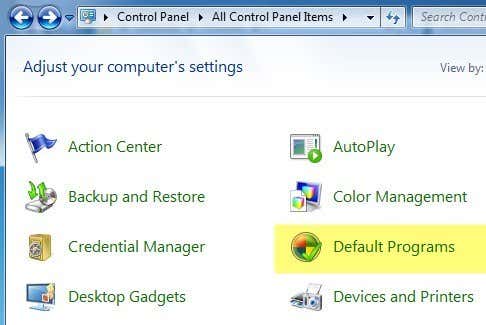
ที่นี่คุณจะเห็นสองตัวเลือกที่ฉันได้กล่าวไว้ข้างต้น: ตั้งค่าโปรแกรมเริ่มต้นของคุณ(Set your default programs)และเชื่อมโยงประเภทไฟล์หรือโปรโตคอลกับ(Associate a file type or protocol with a program)โปรแกรม

หากคุณคลิกลิงก์แรก คุณจะเห็นรายการโปรแกรมต่างๆ ที่ติดตั้งบนคอมพิวเตอร์ของคุณ เลือกโปรแกรมและ Windows(program and Windows)จะบอกคุณว่าโปรแกรมนี้ถูกตั้งค่าให้เปิดเป็นค่าเริ่มต้นจำนวนเท่าใด

จากนั้นคุณสามารถคลิกที่ตั้งค่าโปรแกรมนี้เป็นค่าเริ่มต้น(Set this program as default)เพื่อเปิดไฟล์(default file)ประเภทเริ่มต้นทั้งหมด หรือคุณสามารถคลิกเลือกค่าเริ่มต้นสำหรับโปรแกรมนี้(Choose defaults for this program)เพื่อเลือกประเภทไฟล์เฉพาะ

ในตัวอย่างข้างต้นInternet Explorerถูกตั้งค่าให้เปิด ภาพ GIFและMicrosoft Office 2010ถูกตั้งค่าให้เปิดไฟล์JPG รูปแบบอื่นๆ ทั้งหมดถูกตั้งค่าให้เปิดด้วยWindows Photo Viewer (Windows Photo Viewer)หากคุณต้องการใช้โปรแกรมอื่นในการเปิดรูปภาพ เช่น เลือกโปรแกรมนั้นจากรายการ จากนั้นเลือกSet this program as default(Set this program as default)
ปรับผ่าน Open With
การ ย้อนกลับและคลิกที่ปรับประเภทไฟล์หรือโปรโตคอลด้วยโปรแกรม(Adjust a file type or protocol with a program)จะทำให้คุณสามารถเรียกดูไฟล์หลายร้อยประเภทที่จัดเก็บไว้ในคอมพิวเตอร์ จากนั้นเปลี่ยนโปรแกรมเริ่มต้น(default program)สำหรับการเปิดไฟล์ประเภทนั้น

เมื่อคุณคลิกเปลี่ยนโปรแกรม(Change Program)คุณจะได้รับรายการ โปรแกรมที่ แนะนำ(Recommended Programs)และ โปรแกรม อื่นๆ( Other Programs)พร้อมด้วยตัวเลือกในการเรียกดู(Browse)โปรแกรมที่ไม่อยู่ในรายการ

ข้อดีของวิธีนี้เมื่อเทียบกับตัวเลือกแรกคือคุณสามารถเลือกโปรแกรมใดก็ได้ที่คุณต้องการเปิดไฟล์ที่นี่ ในวิธีแรก เฉพาะโปรแกรมที่ลงทะเบียนกับWindows เท่านั้นที่ จะแสดงในรายการนั้น และไม่มีวิธีเพิ่มโปรแกรมที่หายไปด้วยตนเอง
คุณยังสามารถเข้าสู่กล่องโต้ตอบเดียวกันนี้ได้โดยคลิกขวาที่ไฟล์ใดก็ได้ในExplorerคลิกเปิดด้วย( Open With)แล้วคลิกเลือกโปรแกรมเริ่ม(Choose default program)ต้น

Windows 8, 10 โปรแกรมเริ่มต้น
ในWindows 8และWindows 10สิ่งต่าง ๆ แตกต่างกันเล็กน้อยเพราะตอนนี้คุณมีแอพเดสก์ท็อปและคุณมี แอ พWindows Store (Windows Store app)ตามค่าเริ่มต้น พีซีที่ Windows 8/10 ทั้งหมด จะมีWindows Photo Viewerและติดตั้งแอพ Photos (Photos app)อันแรกคือแอปเดสก์ท็อปและจะโหลดที่นั่น และอันหลังคือแอป Windows Store(Windows Store app)และจะโหลดเป็นแอป
คุณสามารถทำตามขั้นตอนเดียวกันกับWindows 7แต่ข้อแตกต่างเพียงอย่างเดียวคือคุณจะเห็น แอป Windows Storeแสดงรายการเป็นตัวเลือกด้วย ดังที่กล่าวไว้ก่อนหน้านี้ คุณสามารถเปลี่ยนค่าเริ่มต้นอื่นๆ เช่น โปรแกรมเล่นสื่อเริ่มต้นเป็นโปรแกรมหรือแอป(program or app) อื่นที่ คุณเลือก แทนที่จะเปลี่ยน แอป วิดีโอ(Video)หรือภาพยนตร์และทีวี(Movies & TV)ใน Windows 8 และ Windows 10

หวังว่าคุณจะสามารถดับเบิลคลิกที่รูปภาพและคาดหวังว่าโปรแกรมที่ถูกต้องจะเปิดขึ้น คุณต้องระมัดระวังในการเปลี่ยนการตั้งค่าเหล่านี้ เนื่องจากไม่มีทางที่จะรีเซ็ตโปรแกรมเริ่มต้นทั้งหมดกลับเป็นค่าดั้งเดิมได้ง่ายๆ ฉันไม่แน่ใจว่าทำไมตัวเลือก(option doesn) นี้ถึง ไม่มีอยู่จริง เพราะมันควรมี แต่ไม่มีอยู่จริง
วิธีเดียวที่แท้จริงในการรีเซ็ตโปรแกรมเริ่มต้นคือดาวน์โหลดไฟล์รีจิสตรี(download a registry file)ที่จะเปลี่ยนแต่ละค่าด้วยตนเองหรือสร้างโปรไฟล์ผู้ใช้(user profile)ใหม่ การตั้งค่าเหล่านี้ถูกจัดเก็บตามผู้ใช้ ดังนั้นการสร้างบัญชีผู้ใช้(user account) ใหม่ จะเริ่มต้นคุณตั้งแต่เริ่มต้น หากคุณมีคำถามใด ๆ โปรดโพสต์ความคิดเห็น สนุก!
Related posts
วิธีเพิ่มขนาดย่อเริ่มต้นของ Windows Explorer สำหรับรูปภาพ
ติดตั้งเครื่องพิมพ์เครือข่ายจาก Windows XP โดยใช้การตั้งค่าไดรเวอร์
วิธีบันทึกเค้าโครงไอคอนเดสก์ท็อปของคุณใน Windows XP, 7, 8
วิธีการติดตั้งเครื่องพิมพ์เครือข่ายบนเครือข่ายที่บ้านหรือที่ทำงานของคุณ
แผงควบคุมใน Windows - วิธีเปลี่ยนเป็นมุมมอง Classic Windows XP
วิธีแก้ไขข้อผิดพลาด "NTFS.sys หายไปหรือเสียหาย" ใน Windows XP
Add color ถึง Black and White Photos กับ Picture Colorizer สำหรับ Windows 10
แก้ไข Registry Editing ถูกปิดการใช้งานโดยผู้ดูแลระบบของคุณ Error
วิธีการเปลี่ยน default browser: Chrome, Firefox, Edge ON Windows 10
การเข้าถึงคอมพิวเตอร์ Windows XP หรือ Windows Server 2003 จากระยะไกล
วิธีเพิ่มโปรแกรมเพื่อเริ่มต้นใน Windows XP
ปิดหรือลบ "คอมพิวเตอร์ของคุณอาจมีความเสี่ยง" ใน Windows XP
Event Viewer หายไปใน Windows 10
วิธีการเปลี่ยน default default Photo Viewer ใน Windows 10
Event Viewer logs หายไปใน Windows 10
วิธีติดตามเมื่อมีคนเข้าถึงโฟลเดอร์บนคอมพิวเตอร์ของคุณ
Windows Photo Viewer เปิดหลายอินสแตนซ์เมื่อดูตัวอย่างรูปภาพ
วิธีการเปลี่ยน Default Sound Input Device ใน Windows 10
OST Viewer software ฟรีสำหรับ Windows 10
Nomacs เป็นรูปภาพ Viewer สำหรับ Windows PC พร้อมคุณสมบัติที่น่าทึ่ง
